Jeder Laptop oder Computer führt einen POST (Power On Self Test) durch, um zu überprüfen, ob die gesamte Hardware im System startet und ordnungsgemäß funktioniert. Wenn das System ordnungsgemäß funktioniert, piept es einmal und aktiviert Windows. Was ist, wenn Ihr System mehrmals piept? Möglicherweise piept der Laptop beim Einschalten 5 Mal und fragt sich, was sie bedeuten und wie das Problem behoben werden kann. Außerdem müssen Sie feststellen, dass das Dell 5-Signal kein Anzeigeproblem hat. Wenn Sie dieses Problem haben und nicht wissen, was Sie tun sollen, sind Sie hier genau richtig. In diesem Artikel werden wir uns verschiedene Methoden ansehen, um dieses Problem anzugehen und zu lösen. Es gibt verschiedene Signaltoncodes, und die Anzahl der Signaltoncodes, die Sie hören, zeigt die Art des Fehlers an, der im System auftritt. Lesen Sie weiter, um das Problem mit den Signaltönen des Dell-Laptops 5 zu beheben.
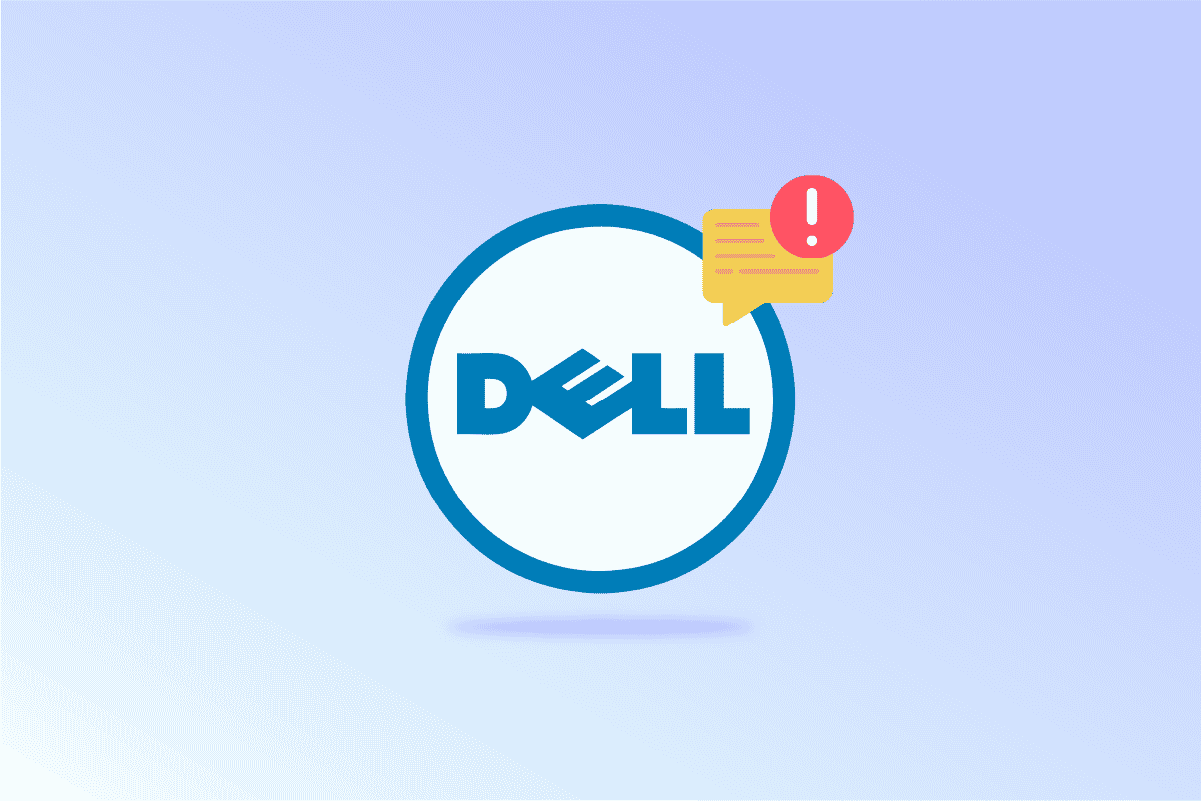
Inhaltsverzeichnis
So beheben Sie Dell 5-Pieptöne beim Einschalten
Sehen wir uns zunächst die möglichen Gründe für dieses Problem an:
- CMOS-Batteriefehler
- Speicher (RAM) Fehler
- Ausfall der Grafikkarte
- Schlechter Prozessor (CPU)
- Motherboard-Fehler
- BIOS-Fehler
- Arbeitsspeicher (RAM) nicht gefunden
Die oben genannten Punkte sind die möglichen Fehler für alle Signaltoncodes von Dell-Laptops.
Hinweis: Wenn für Ihren Laptop oder Computer eine Garantie besteht, versuchen Sie nicht, ihn selbst zu reparieren. Bringen Sie das System im Falle eines Laptops zum Dell Service Center oder rufen Sie im Falle eines PCs den Dell Kundendienst an. Wenn Ihr System außerhalb der Garantiezeit ist und Sie es selbst beheben möchten, befolgen Sie die angegebenen Lösungen.
Methode 1: Verwenden Sie das Dell Diagnostics Tool
Jedes Dell-Produkt wird mit einem integrierten Dell-Diagnosetool geliefert, um Hardwarefehler zu diagnostizieren, bevor Windows gestartet wird. Dieses Diagnosetool wird als Pre-Boot-Diagnosetool bezeichnet, ein grundlegendes Tool zum Identifizieren eines Hardwareproblems. Um mit dieser Methode zu beginnen, werfen Sie einen Blick auf die unten angegebenen Schritte:
1. Schalten Sie Ihr Dell-System ein.
2. Drücken Sie die Taste F12, wenn Ihr System startet, und es wird zum Boot-Menü gehen.
3. Wählen Sie im Menü die Option Diagnose.

4. Warten Sie, bis der Test abgeschlossen ist. Wenn bei einer Systemhardware ein Fehler auftritt, werden Informationen zu diesem Fehler angezeigt. Dies kann Ihnen weitere Informationen zu Dell-Laptop 5-Signaltönen ohne Anzeigeproblem geben.
Methode 2: Setzen Sie die CMOS-Batterie zurück
Meistens weisen Dell 5 Pieptöne auf ein Problem mit der CMOS-Batterie hin. Sie müssen die CMOS-Batterie entfernen und neu einsetzen, um das Problem zu beheben. Befolgen Sie die folgenden Schritte:
1. Rufen Sie die offizielle Dell-Website auf.
2. Geben Sie das Modell Ihres Dell Computers oder Laptops ein und klicken Sie auf Suchen, um die Modellseite aufzurufen.

3. Scrollen Sie nach unten und klicken Sie auf die Option HANDBÜCHER UND DOKUMENTE.

4. Scrollen Sie auf der Seite nach unten und Sie sehen möglicherweise Ihr Laptop-Modell mit der Überschrift Service Manual. Klicken Sie auf PDF anzeigen, um das Handbuch anzuzeigen.

5. Im Handbuch finden Sie Anweisungen zum Austauschen oder Entfernen der CMOS-Batterie.
Hinweis: CMOS wird auch als Knopfzellenbatterie bezeichnet.

6. Nachdem Sie die CMOS-Batterie entfernt haben, halten Sie den Netzschalter 15–20 Sekunden lang gedrückt, um die verbleibende Batterie im Computer oder Laptop zu entladen.
7. Setzen Sie die CMOS-Batterie wieder ein und prüfen Sie, ob der Computer funktioniert.
Methode 3: Wechseln Sie die CMOS-Batterie
Wenn das Entfernen und erneute Einsetzen das Problem nicht löst, empfehlen wir Ihnen, die CMOS-Batterie durch eine neue zu ersetzen. Dell 5 Pieptöne ohne Licht zeigen CMOS-Batterieprobleme an. Die CMOS-Batterie ist die Batterie, die sich im Inneren des Systems befindet und das BIOS oder UEFI mit Strom versorgt. Normalerweise sind CMOS-Batterien CR2032 für Computer und CR2032 und CR2025 für Laptops. Bitte überprüfen Sie anhand der Bedienungsanleitung Ihres Herstellers, welcher Batterietyp für Ihren Computer geeignet ist.
1. Geben Sie wie zuvor Ihr Dell-Computer- oder Laptop-Modell ein und klicken Sie auf der offiziellen Dell-Website auf Suchen.

2. Scrollen Sie nach unten und klicken Sie auf HANDBÜCHER UND DOKUMENTE.

3. Scrollen Sie auf der Seite nach unten und klicken Sie unter dem Abschnitt Servicehandbuch auf PDF anzeigen, um das Handbuch anzuzeigen.

4. Auf der Seite Inhalt finden Sie die Informationen zum Ersetzen der CMOS-Batterie durch eine neue CMOS-Batterie entsprechend Ihrem System.

5. Befolgen Sie die Anweisungen im Handbuch, um das Problem mit den Signaltönen des Dell-Laptops 5 zu beheben.
Methode 4: Aktualisieren Sie das BIOS
Wenn das Ersetzen oder Entfernen der CMOS-Batterie nicht hilft, können Sie versuchen, das BIOS zu aktualisieren. Besuchen Sie die offizielle Website von Dell, um das BIOS zu aktualisieren. Lesen Sie unseren Leitfaden darüber, was BIOS ist und wie Sie das BIOS aktualisieren, um Klarheit darüber zu erhalten und dasselbe zu implementieren.

Methode 5: Wenden Sie sich an den Support
Wenn keine der Lösungen funktioniert, wenden Sie sich an einen Servicetechniker oder den Dell-Kundendienst. Da es sich um ein Hardwareproblem handelt, kann ein Servicetechniker das Problem mit den 5 Pieptönen von Dell kostenpflichtig beheben.

Häufig gestellte Fragen (FAQs)
Q1. Was ist eine CMOS-Batterie?
Ans. Eine CMOS-Batterie (Complementary Metal-Oxide Semiconductor) versorgt das Laptop-BIOS oder UEFI mit Strom. Bei Laptops versorgt das CMOS selbst bei leerem Akku das BIOS oder die UEFI-Firmware mit Strom, die für eine vollständige Überprüfung des Hardwaresystems verantwortlich ist.
Q2. Was bedeuten 5 Signaltöne in einem Dell-Laptop?
Ans. Laut der offiziellen Website von Dell weisen 5 Pieptöne beim Start auf ein Problem mit der CMOS-Batterie hin.
Q3. Warum piept mein Dell?
Ans. Signaltoncodes zeigen den Fehler in der Systemhardware an, und die Anzahl der Signaltöne gibt dem Benutzer eine Vorstellung davon, bei welcher Hardware der Fehler aufgetreten ist.
Q4. Was kostet eine CMOS-Batterie?
Ans. Eine CR2032-CMOS-Batterie kostet 1 bis 10 US-Dollar (500 bis 1000 INR, kann variieren).
***
Wir hoffen, dass diese Anleitung hilfreich war und Sie das Problem mit den Signaltönen von Dell 5 beheben konnten. Bitte teilen Sie uns mit, welche der Lösungen für Sie funktioniert hat. Wenn Sie Fragen oder Anregungen haben, teilen Sie uns dies bitte im Kommentarbereich unten mit. Teilen Sie uns auch mit, was Sie als nächstes lernen möchten.
